유튜브를 즐기다 보면 가끔 일시정지 후 재생바가 사라지지 않는 문제에 직면할 수 있습니다. 이 문제는 불편함을 초래할 뿐만 아니라 영상 감상에 방해가 되기도 합니다. 다양한 원인으로 발생할 수 있는 이 현상은 간단한 설정 변경이나 브라우저 최적화로 해결할 수 있습니다. 따라서, 유튜브 사용 중 이러한 문제를 겪고 계신 분들을 위해 효과적인 해결 방법을 소개하려고 합니다. 아래 글에서 자세하게 알아봅시다.
브라우저 캐시 및 쿠키 삭제하기
캐시와 쿠키의 이해
유튜브를 사용할 때 브라우저에 저장되는 캐시와 쿠키는 웹사이트의 로딩 속도를 높이고 사용자 경험을 개선하는 데 큰 역할을 합니다. 하지만 시간이 지나면서 이 정보가 쌓여 불필요한 데이터가 될 수 있습니다. 이러한 데이터가 쌓이면 유튜브와 같은 플랫폼에서 발생할 수 있는 여러 문제 중 하나로, 일시정지 후 재생바가 사라지지 않는 현상이 나타날 수 있습니다. 따라서 주기적으로 캐시와 쿠키를 삭제하는 것이 중요합니다.
캐시 및 쿠키 삭제 방법
각 브라우저마다 캐시와 쿠키를 삭제하는 방법은 조금씩 다릅니다. Google Chrome을 예로 들면, 오른쪽 상단의 점 세 개 아이콘을 클릭하고 ‘설정’ 메뉴로 들어간 뒤 ‘개인정보 및 보안’ 섹션에서 ‘인터넷 사용 기록 삭제’ 옵션을 선택하면 됩니다. 여기서 시간 범위를 설정하고, ‘쿠키 및 기타 사이트 데이터’와 ‘캐시된 이미지 및 파일’ 항목을 체크한 후 삭제 버튼을 클릭하면 모든 불필요한 데이터를 제거할 수 있습니다. 이렇게 하면 유튜브에서도 보다 원활하게 영상을 감상할 수 있게 됩니다.
삭제 후 재부팅하기
캐시와 쿠키를 삭제한 후에는 브라우저를 완전히 종료하고 다시 시작하는 것이 좋습니다. 이는 변경 사항이 제대로 적용되도록 도와주며, 새로운 세션에서 유튜브를 실행할 때 이전의 문제들이 해결되었는지를 확인할 수 있는 좋은 방법입니다. 이 과정을 통해 영상 시청 중 일어나는 다양한 오류들을 예방할 수 있습니다.
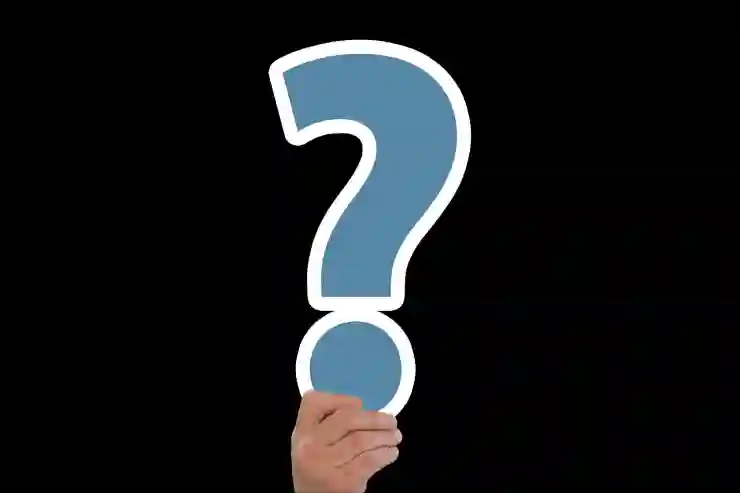
유튜브 일시정지 재생바 안 사라짐 문제 해결 방법
확장 프로그램 비활성화하기
확장 프로그램이란?
웹 브라우저에서 제공하는 확장 프로그램은 기능을 추가하거나 특정 작업을 자동화하는 데 도움을 줍니다. 그러나 일부 확장 프로그램은 유튜브나 다른 웹사이트에서의 정상적인 작동에 방해가 될 수 있습니다. 특히 광고 차단기나 스크립트 수정기 같은 특정 유형의 확장 프로그램은 비디오 플레이어의 UI 요소에 영향을 미쳐 재생바가 사라지지 않는 문제를 야기할 수도 있습니다.
확장 프로그램 비활성화 방법
확장 프로그램을 비활성화하는 방법도 각 브라우저마다 다릅니다. Chrome에서는 주소 표시줄에 chrome://extensions/ 입력 후 활성화된 확장 목록이 나타납니다. 여기서 의심스러운 확장을 찾아 ‘비활성화’ 버튼을 클릭하여 해당 기능을 끌 수 있습니다. Firefox나 Edge 등 다른 브라우저도 비슷한 방식으로 접근 가능하니 참고하시기 바랍니다. 이렇게 함으로써 문제가 해결될 가능성을 높일 수 있습니다.
문제 해결 이후 확장의 필요성 검토하기
확장 프로그램 비활성화 후에도 문제가 지속되지 않는다면 해당 확장이 유튜브 사용 시 꼭 필요하지 않은 것인지 다시 한번 고민해보는 것이 좋습니다. 만약 그 기능이 없으면 안 되는 경우라면 대체 가능한 다른 확장을 찾아보거나 해당 개발자에게 문제 제기를 하는 것도 좋은 방법입니다.
브라우저 업데이트 확인하기
업데이트의 중요성
구형 버전의 브라우저는 최신 웹 기술과 호환되지 않아 여러 가지 문제가 발생할 수 있습니다. 이는 유튜브에서도 마찬가지로 적용됩니다. 따라서 항상 최신 버전으로 업데이트하여 보안과 성능 향상을 꾀해야 합니다. 특히 웹사이트의 UI 변화에 따라 구형 브라우저에서는 기능적 오류가 발생할 가능성이 높습니다.
업데이트 확인 및 진행 방법
Chrome에서는 오른쪽 상단의 점 세 개 아이콘 클릭 후 ‘도움말’ > ‘Chrome 정보’ 메뉴로 들어가면 자동으로 업데이트 여부를 확인합니다. 설치된 최신 버전이 아닌 경우 쉽게 업데이트 할 수 있는 버튼이 제공됩니다. Firefox나 Edge도 비슷한 경로로 진행 가능합니다.
업데이트 후 상태 점검하기
업데이트 완료 후에는 반드시 유튜브를 새로고침하여 재생바 문제 해결 여부를 점검해야 합니다. 만약 여전히 문제가 발생한다면 다른 원인을 찾아보아야 하며, 이 과정에서 사용자 커뮤니티 또는 공식 지원 센터에 문의해 볼 수도 있습니다.
하드웨어 가속 설정 조정하기
하드웨어 가속이란?
하드웨어 가속은 컴퓨터의 그래픽 카드나 프로세서를 활용하여 더 부드럽고 빠른 화면 전환과 비디오 재생 환경을 만들어주는 기술입니다. 하지만 특정 시스템이나 드라이버와 충돌할 경우 오히려 성능 저하나 오류를 일으킬 수 있기 때문에 적절한 설정이 필요합니다.
하드웨어 가속 설정 변경하기
Chrome에서는 설정 메뉴 내 ‘고급’ 섹션으로 이동하여 ‘사용 가능한 경우 하드웨어 가속 사용’ 옵션의 체크를 해제하거나 활성화하여 실험해볼 수 있습니다. Firefox 또한 옵션 내 ‘일반’ 탭에서 하드웨어 가속 관련 설정 조정이 가능합니다.
변경 후 성능 비교하기
설정을 변경한 뒤에는 꼭 유튜브 영상을 시청하며 어떤 변화가 있었는지를 직접 확인해 보는 것이 중요합니다. 만약 개선된 점이 있다면 현재 설정으로 계속 사용하면 되고, 반대로 여전히 문제가 존재한다면 다시 원래대로 되돌리거나 다른 방법들을 시도해야 합니다.
네트워크 연결 상태 점검하기
네트워크 안정성과 영상 스트리밍 품질 관계 이해하기
영상 스트리밍 서비스인 유튜브는 안정적인 인터넷 연결 없이 원활하게 이용하기 어려운 플랫폼입니다. 네트워크 속도가 느리거나 불안정하면 영상 로딩 지연뿐만 아니라 재생 중에도 다양한 오류가 발생할 가능성이 큽니다.
네트워크 상태 점검 방법
컴퓨터 또는 모바일 기기의 인터넷 연결 속도를 테스트하려면 Speedtest.net과 같은 웹사이트를 활용하면 됩니다. 이를 통해 현재 다운로드 및 업로드 속도를 측정하고, 만약 일반적인 기준 이하일 경우 인터넷 서비스 제공업체에 문의하거나 라우터 리셋 등의 조치를 취해야 합니다.
Wi-Fi 신호 최적화하기
Wi-Fi 신호 강도가 약하다면 라우터 위치 조정이나 Wi-Fi 증폭기를 사용하는 것도 고려해볼 만합니다. 또한, 주변 기기들이 Wi-Fi 신호에 간섭하지 않도록 배치하는 것도 중요한 요소입니다. 이렇게 함으로써 보다 안정적인 환경에서 유튜브 영상을 감상할 수 있을 것입니다.
마무리하는 부분에서
유튜브에서의 재생바 문제를 해결하기 위해서는 캐시와 쿠키 삭제, 확장 프로그램 비활성화, 브라우저 업데이트, 하드웨어 가속 설정 조정, 그리고 네트워크 상태 점검이 필요합니다. 이러한 방법을 통해 사용자 경험을 개선하고 원활한 영상 시청을 할 수 있습니다. 정기적으로 이러한 점검을 수행하는 것이 중요하며, 문제가 지속될 경우 추가적인 지원을 받는 것도 고려해야 합니다.
추가적으로 참고할 자료
1. 구글 크롬 도움말 센터: 브라우저 사용법 및 문제 해결에 대한 정보입니다.
2. Mozilla Firefox 지원 페이지: Firefox 관련 문제 해결 및 팁을 제공합니다.
3. Microsoft Edge 공식 웹사이트: Edge 브라우저의 기능과 지원 정보를 확인할 수 있습니다.
4. Speedtest.net: 인터넷 속도 테스트를 위한 유용한 도구입니다.
5. 유튜브 공식 커뮤니티 포럼: 다양한 사용자 경험과 문제 해결 방법을 공유하는 곳입니다.
핵심 사항만 요약
유튜브 재생바 문제 해결을 위해 캐시 및 쿠키 삭제, 확장 프로그램 비활성화, 브라우저 업데이트, 하드웨어 가속 조정, 네트워크 상태 점검이 필요하다. 정기적인 점검과 유지 관리가 중요하며, 문제가 지속될 경우 추가 지원을 고려해야 한다.
